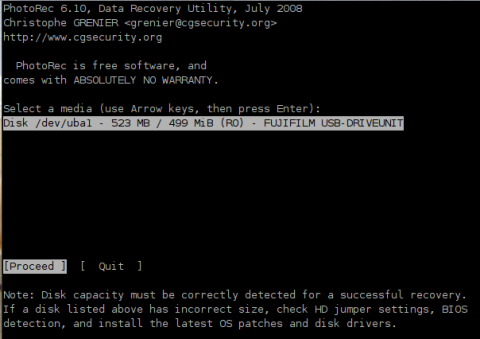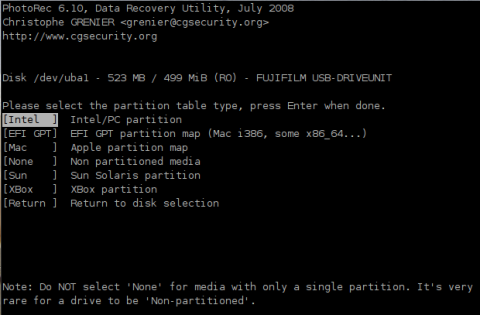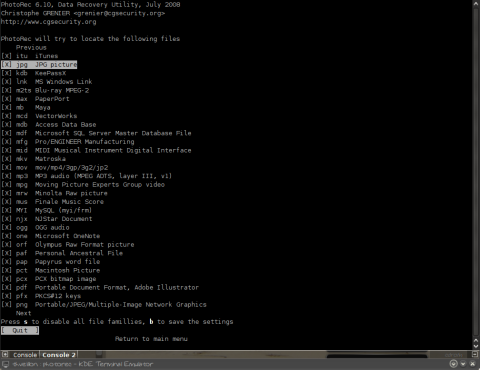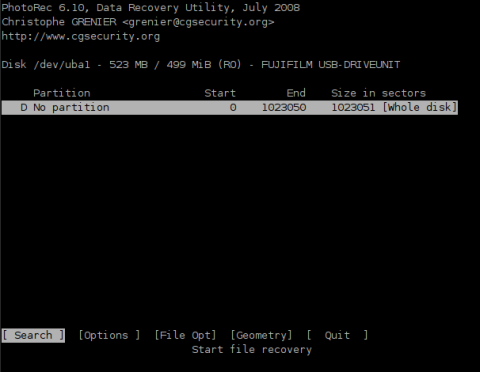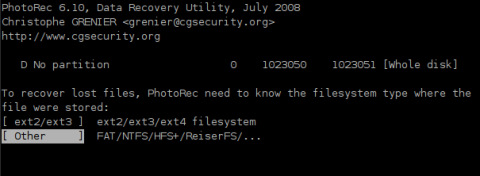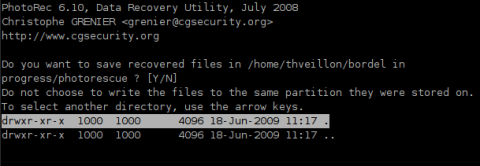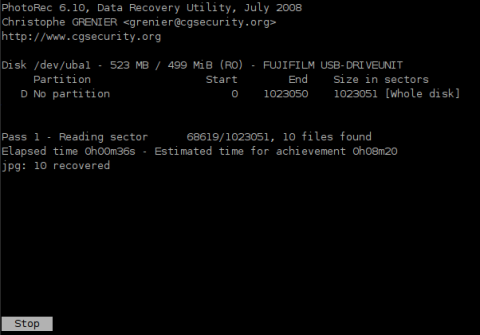Table des matières
"photorec", récupération de fichiers
Si vous avez déjà effacé “par erreur” des photos sur une carte mémoire de photoscope ou votre disque dur, ou encore avez été la proie d'un média défectueux sur lequel des fichiers “disparaissent”, vous allez adorer “photorec”. Sinon ne vous inquiétez pas, ça viendra !
Le nom de l'application est un peu réducteur, en fait “photorec” peut récupérer de très nombreux types de fichiers (images, musique, pdf, texte …) sur à peu près n'importe quel support apparenté à un disque dur ou une carte mémoire, cela incluant les clés usb. “photorec” supporte également un très grand nombre de tables de partitions et de systèmes de fichiers, en bref un outils formidablement polyvalent, disponible sur GNU-Linux, BSD, MacOS et Windows.
“photorec” est un logiciel libre qui s'utilise en console, et son maniement est assez simple.
<note>Un signe $ précède les commandes qui ne nécessitent pas de droits administrateur ; un signe # précède celles qui nécessitent des droits administrateur (ces signes ne font PAS partie des commandes). Les lignes qui ne commencent pas par un signe $ ou # correspondent au résultat de la commande précédente.
Les touches utilisées sont indiquées entre crochets, exemple [ctrl] pour la touche “contrôle”</note>
Installation
“photorec” fait partie de la suite “testdisk” développée par Christophe Grenier, il faut donc en général installer ce paquet pour que “photorec” soit disponible sur le système. Une fois “testdisk” installé avec votre gestionnaire de paquets préféré, ouvrez une console et tapez simplement :
# photorec
Utilisation
Des droits “root” sont nécessaires, si vous lancez “photorec” comme simple utilisateur le programme vous en avertira, et vous proposera d'utiliser "sudo" pour obtenir des droits “root”.
Le premier écran vous proposera une liste des disques détectés, si votre périphérique (appareil photo, lecteur de cartes …) n'est pas listé vous pouvez lancer “photorec” en lui indiquant la cible :
# photorec /dev/uba1
L'écran d'accueil aura alors cet aspect :
À ce stade rien de compliqué, pour passer à l'étape suivante il suffit de valider “Proceed”. Un message en bas de page indique que si la taille du média est incorrecte, les chances de retrouver tous les fichiers dessus sont faibles. Vérifiez donc ce point.
L'écran suivant vous demande de choisir le type de table de partition, ça paraît technique mais c'est en fait assez simple. Ne choisissez pas l'entrée “None”, ce cas est rare ou réservé à des systèmes de fichiers sérieusement endommagés. Si le média est une clé usb, une carte mémoire, un appareil photo numérique, ou un disque dur interne/externe formaté sous Linux ou Windows, choisissez “Intel”.
Bien sûr, si vous êtes dans un des autres cas (Mac, Xbox, disque formaté sur Solaris) choisissez le type adapté.
La plupart du temps le choix par défaut est bon, “photorec” effectuant une auto-détection.
Sur l'écran suivant, vous pouvez choisir la partition concernée, ici il s'agit d'une carte mémoire avec une seule partition, le choix est donc rapide.
En bas de l'écran, des menus vous permettent d'accéder aux options de “photorec”. Si vous êtes curieux un détour par “Options” vous permettra d'activer le mode “expert”. Ne faite ça que si vous avez des connaissances en partitionnement manuel, car des questions supplémentaires vous seront posées. Les options par défaut conviennent parfaitement.
Dans “File Opt(ions)“ vous accédez à la liste des types de fichiers recherchés par “photorec”, elle est impressionnante (180 extensions différentes d'après l'auteur), occupe plusieurs écrans dont seul une petite partie est présentée sur la capture suivante, et ne concerne pas que des fichiers images. Par défaut tout est sélectionné, si vous voulez restreindre la recherche à certains types, il suffit de désélectionner les autres.
Le menu “Geometry” est à réserver aux experts, auxquels il ne servira que dans des cas difficiles de média endommagé. Ce menu fait le lien avec les fonctions du programme “testdisk” qui est un utilitaire avancé de recherche/modification/restauration de partitions. Si les termes de “cylindres”, “block”, “secteurs” ou la modification manuelle de table de partitions n'est pas votre spécialité, passez votre chemin. Cela ne sert de toute façon à rien dans le cas d'images simplement effacées d'une carte mémoire d'appareil photo.
Reste “Search” pour lancer la recherche, validez ce menu.
L'avant dernier écran vous permet d'indiquer le type de système de fichier utilisé sur le média, il n'y a que deux catégories pour les systèmes de fichiers Linux ext2/3/4, et les “autres” (FAT/NTFS (Windows), HFS+ (Mac), ReiserFS (Linux) …). L'auteur précise que les résultats sur “ReiserFS” sont aléatoires. À partir de la version 6.11 le “extFAT” est supporté également (ce format est utilisé par Microsoft).
En fonction de la taille et du type des partitions, une question supplémentaire pourra vous être posée, pour savoir si vous voulez chercher uniquement sur un espace particulier (“Free”, pour limiter la recherche aux fichiers effacés) ou sur l'ensemble du disque (“Whole”, utile si le système de fichiers est corrompu …).
Voilà, il reste à choisir le répertoire de destination des fichiers récupérés, et à attendre. Pour naviguer parmi les répertoires vous pouvez simplement utiliser les flèches du clavier, valider le choix en tapant “Y(es)”.
Un avertissement indique qu'il ne faut pas utiliser comme destination la même partition que celle qui fait l'objet de la recherche. D'une manière générale, écrire des données sur une partitions dont on veut récupérer des données effacées est toujours une mauvaise idée. Il est plus prudent de travailler sur une partition montée en lecture seule (“RO” ou “Read Only”), voir de travailler sur une image du média si on le suspecte d'être sérieusement endommagé ou en “fin de vie”.
Il ne reste qu'à attendre, et aller voir ce qui a été récupéré. Comme “photorec” est utilisé en “root” les droits sur les fichiers récupérés ne seront pas ceux de l'utilisateur courant. Pensez à les modifier.